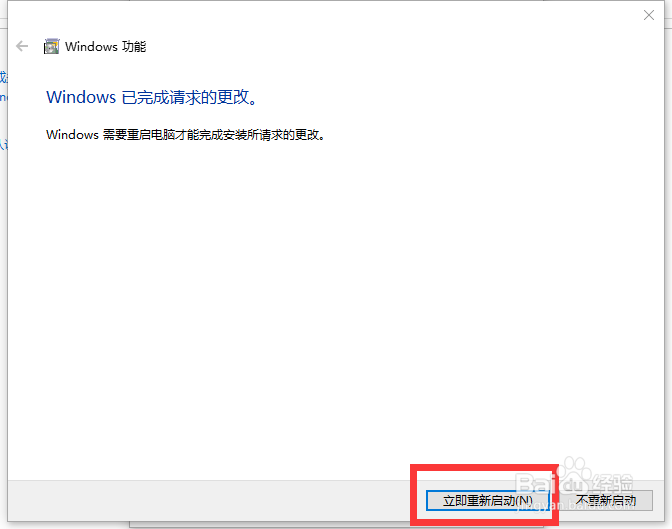Windows10创建IIS服务管理器
1、首先打开【控制面板】
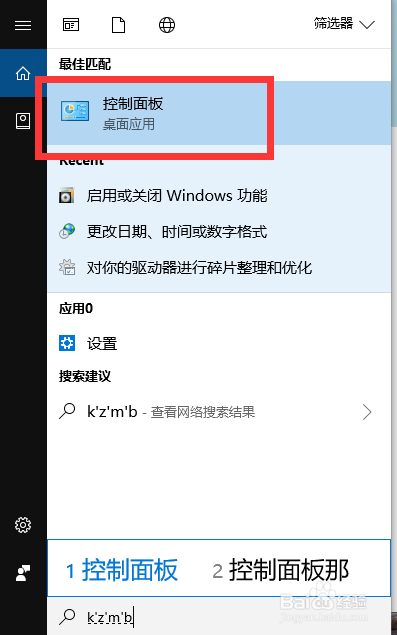
2、打开【系统和安全】
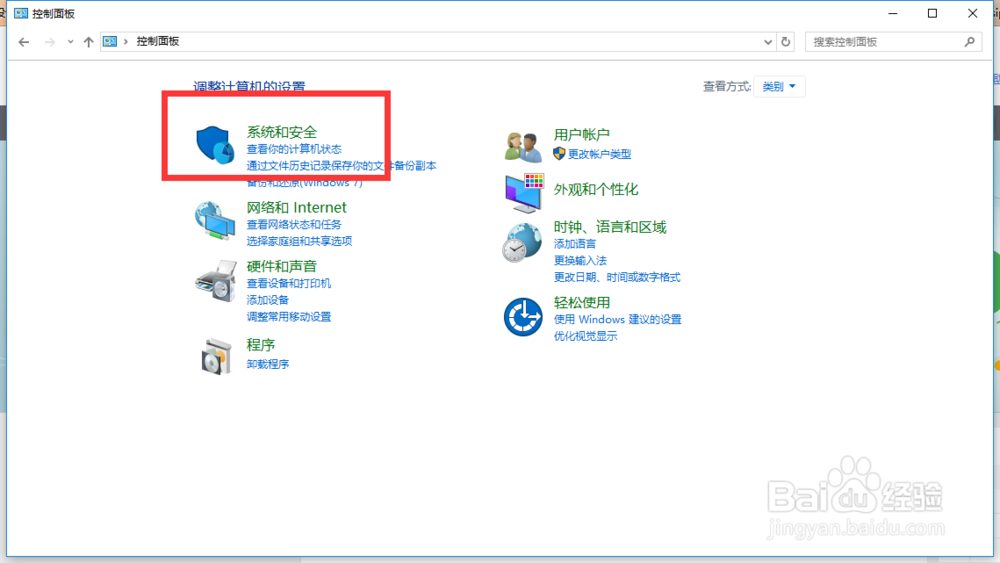
3、打开【程序】->【启用或关闭Windows功能】
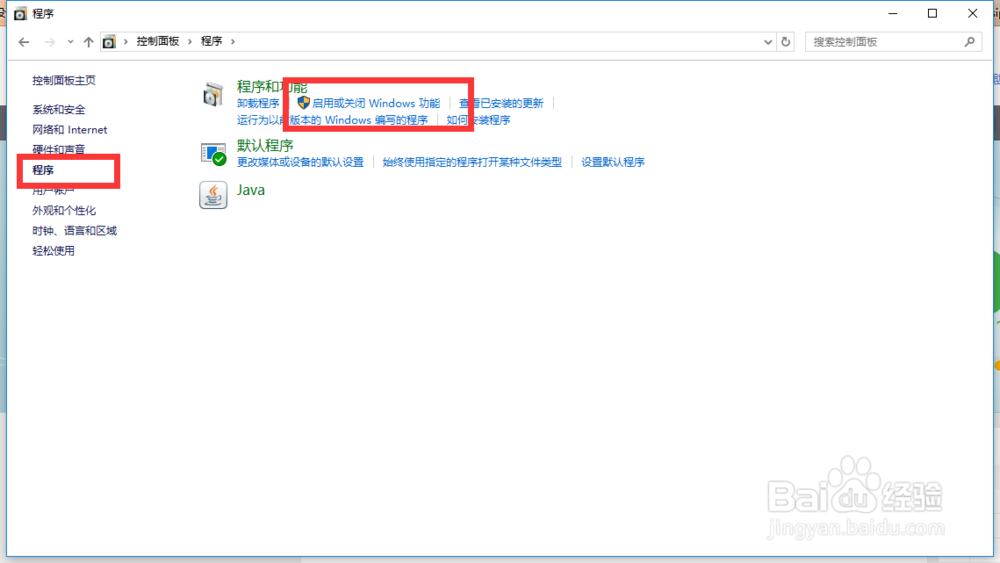
4、勾选【Internet Information Service衡痕贤伎s】,这里讲他点击展开,全部勾选,IIS6相关的可以先不选择,点击【确定】即可。


5、等待系统安装完毕。
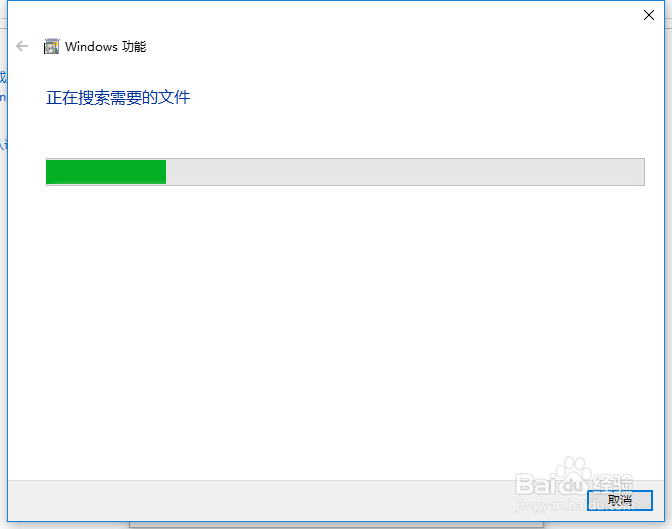
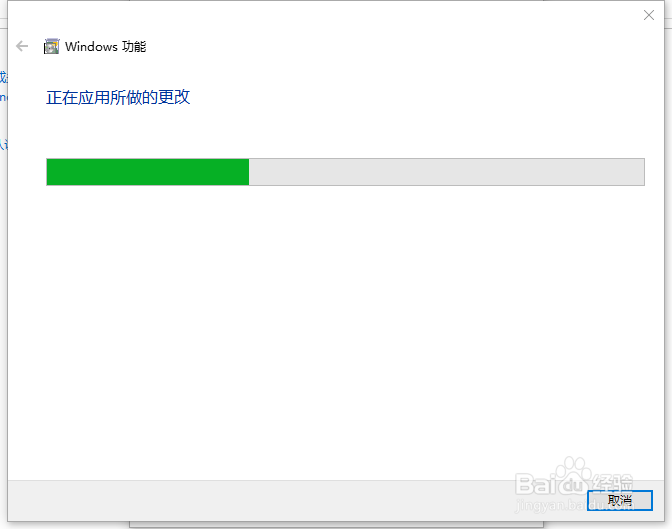
6、安装成功后,进行重启电脑即可。
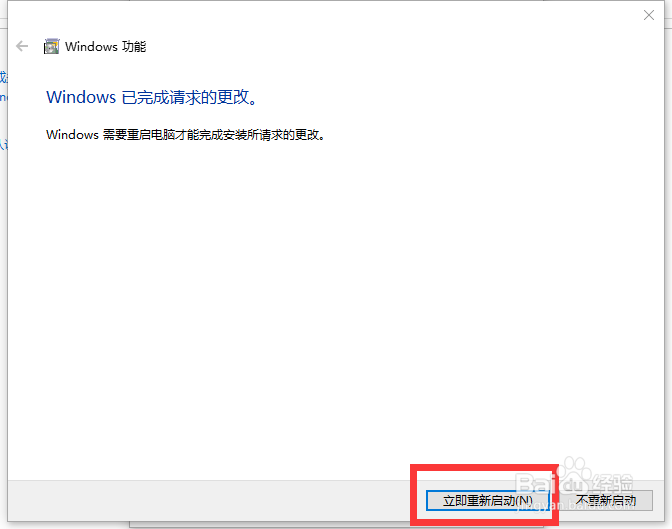
1、首先打开【控制面板】
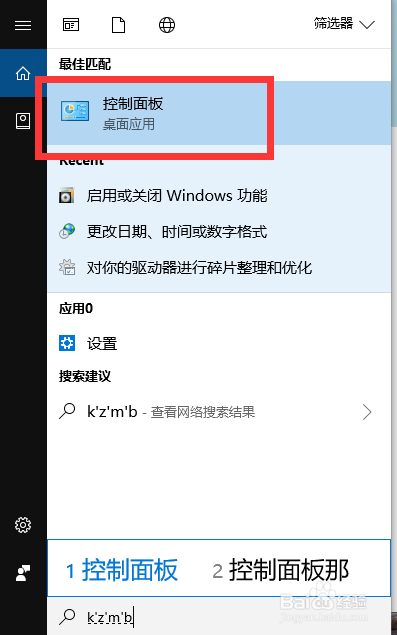
2、打开【系统和安全】
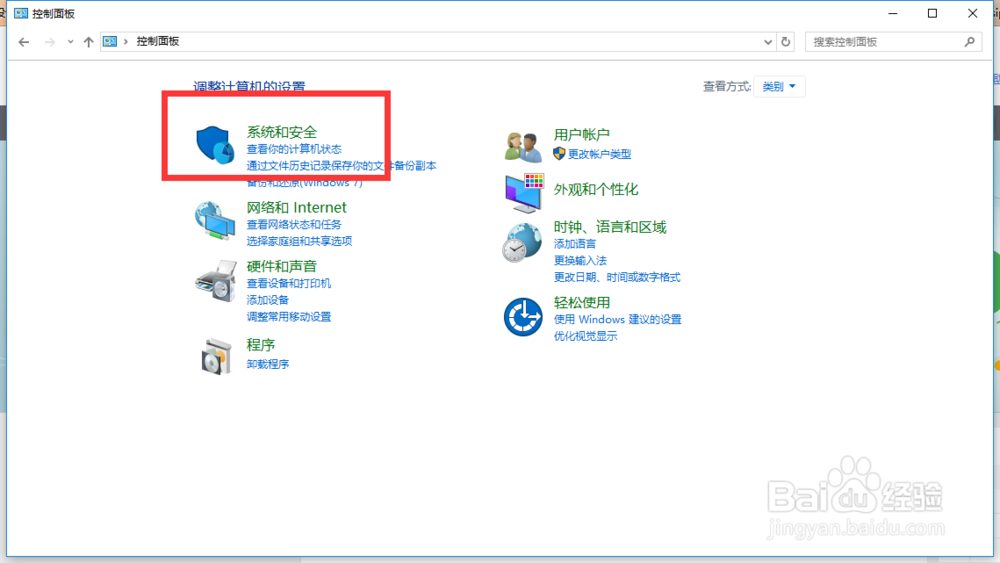
3、打开【程序】->【启用或关闭Windows功能】
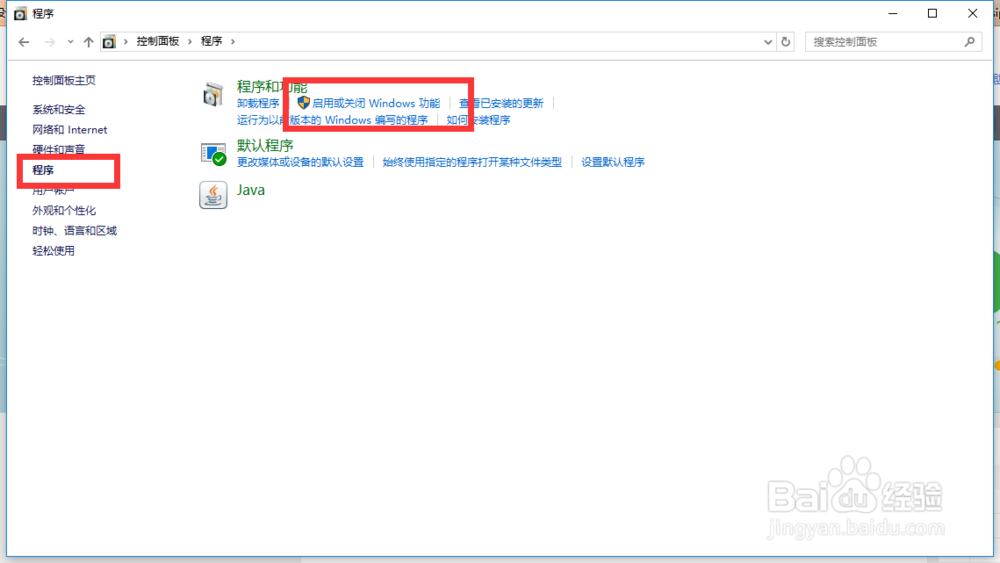
4、勾选【Internet Information Service衡痕贤伎s】,这里讲他点击展开,全部勾选,IIS6相关的可以先不选择,点击【确定】即可。


5、等待系统安装完毕。
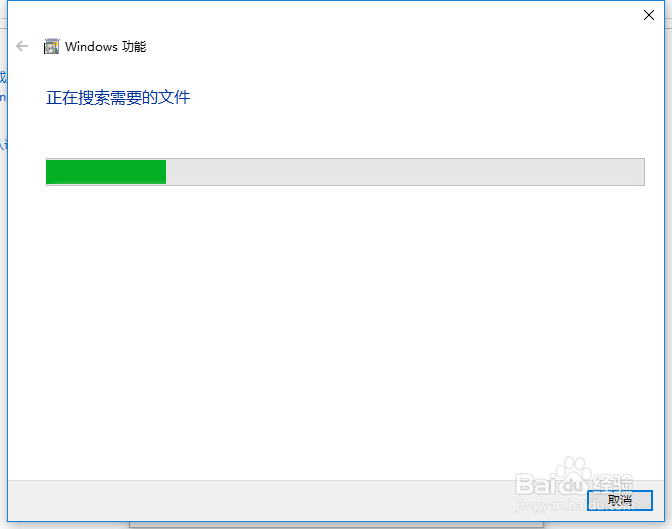
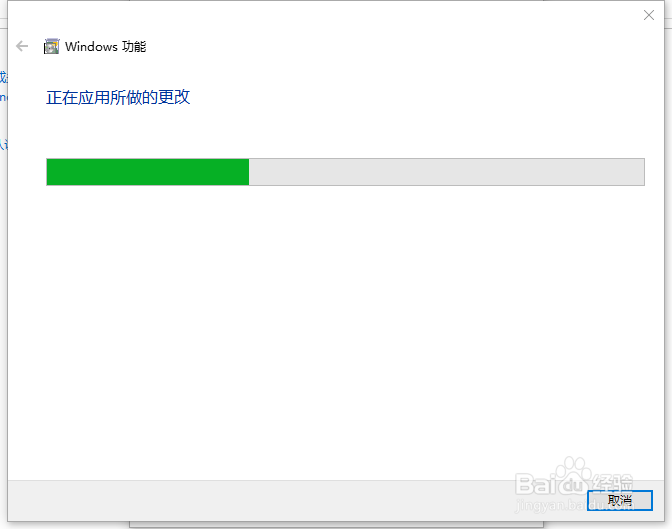
6、安装成功后,进行重启电脑即可。